檔案沒備份,遺失檔案會深深後悔!每天都有人在尋找檔案救援工具,因為硬碟壞掉、誤刪檔案的機率實在太高了,所以真的要做好備份,因為檔案救援是很昂貴的!
Bitwar 是一套我還頗欣賞的救援軟體,因為他的介面整體感覺很不錯,又有大家非常熟悉的繁體中文,相較於大多救援軟體都是英文來說,有繁體中文就是非常加分!功能包含基本的檔案救援之外,不小心格式化的硬碟、磁區消失的硬碟、隨身碟與記憶卡都具備救援能力,這是我第一次遇到 Bitwar 進行限時免費活動,請大家快收下囉!
限時免費:https://www.bitwar.net/promotion/
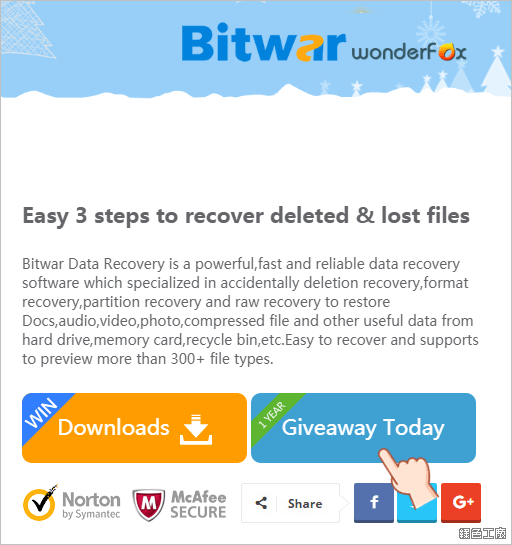
△ 從活動頁面點選 Giveaway Today 來取得序號,軟體安裝版與免安裝版可以到文末下載。
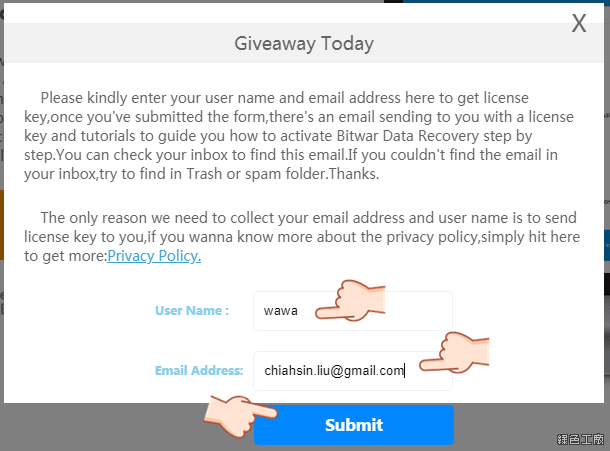
△ 接著輸入自己的名稱與信箱,信箱請確實填寫,因為序號會寄信到你的信箱當中,填寫完成之後點選 Submit 送出。
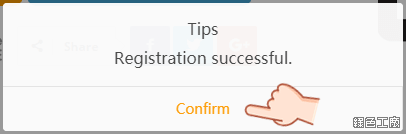
△ 註冊帳號成功,點選 Confirm 繼續。
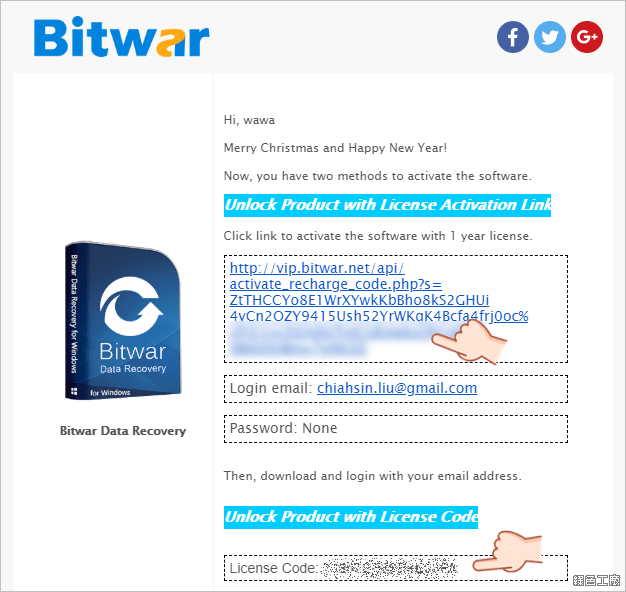
△ 接著到信箱去收信,點選上方連結去啟用你的軟體序號,而取得的序號就在下方,每個人取得的序號不同,所以這個步驟請大家不要忽略了!
在開始使用軟體之前請特別注意,不管你是使用安裝版、免安裝版的軟體,請勿安裝或是置放在要救援的硬碟上,那樣可能硬碟部分資料區塊被取代,會降低救援的可能性。 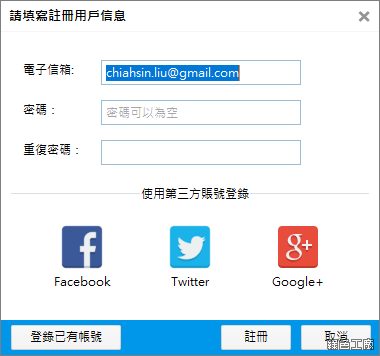
△ 開啟軟體後直接使用剛剛註冊的信箱登入,預設是沒有密碼的,也建議大家都登入過後可以馬上更改密碼,確保帳號的安全性。
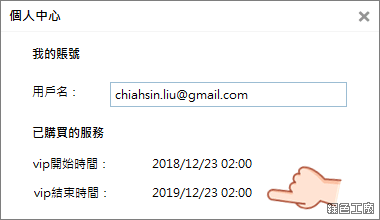
△ 一年份的軟體序號取得,版本是可以更新的,所以算是非常佛心!!!
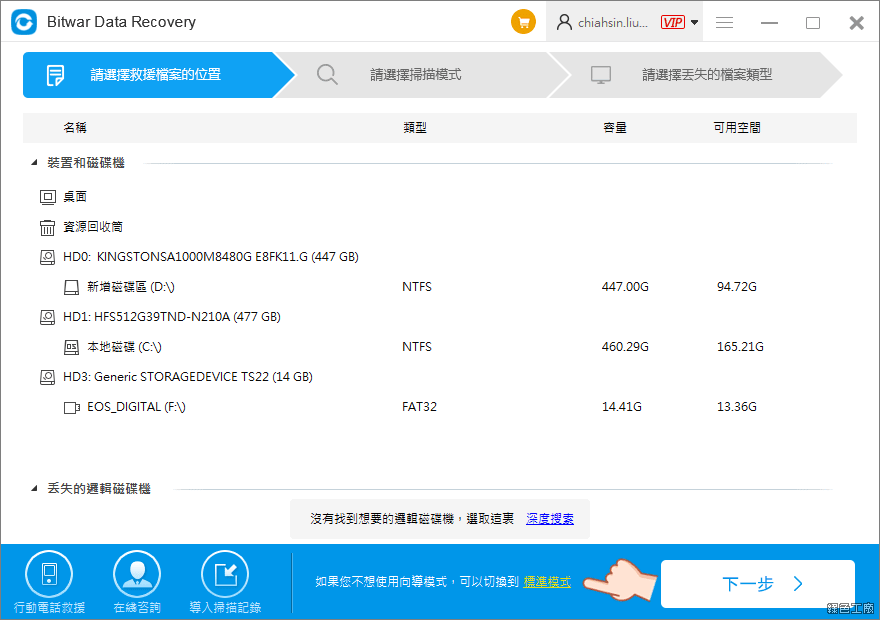
△ Bitwar 預設開啟的畫面,可以下方切換到標準模式。
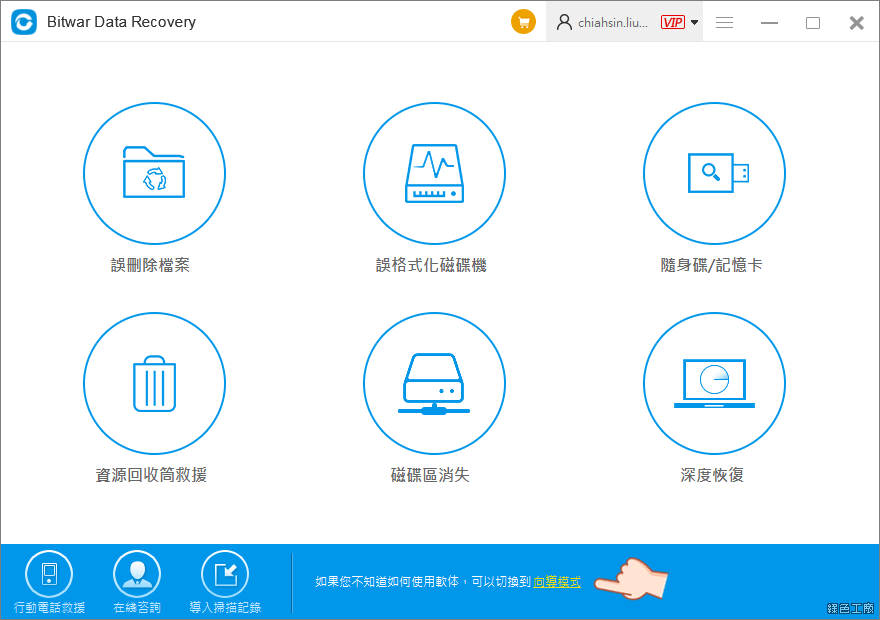
△ 標準模式感覺比較清楚一些,功能包含有「誤刪除檔案」、「誤格式化磁碟機」、「隨身碟 / 記憶卡」、「資源回收桶救援」、「磁碟區消失」與「深度恢復」。
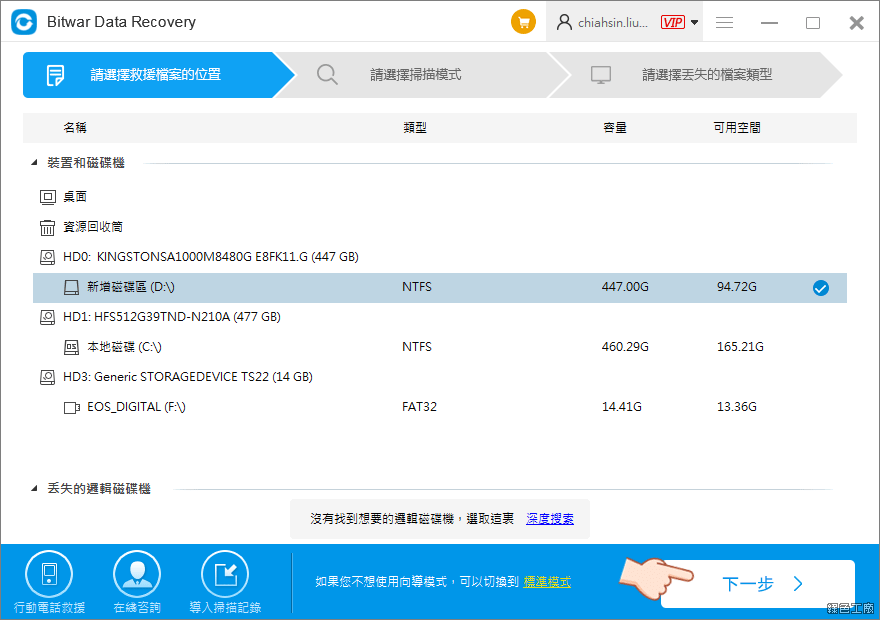
△ 基本上也可以直接從硬碟開始,基本上還能看的到硬碟都還算有救!選取到硬碟之後點選下一步。
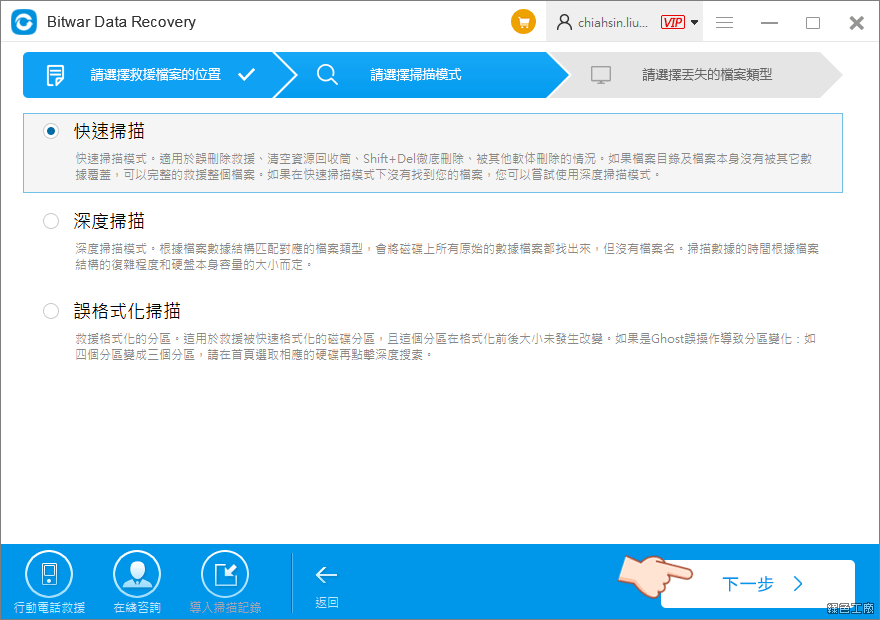
△ 先使用快速掃描,若是快速掃描無法找到要救援的檔案,可以再回頭使用深度掃描與誤格式化掃描。
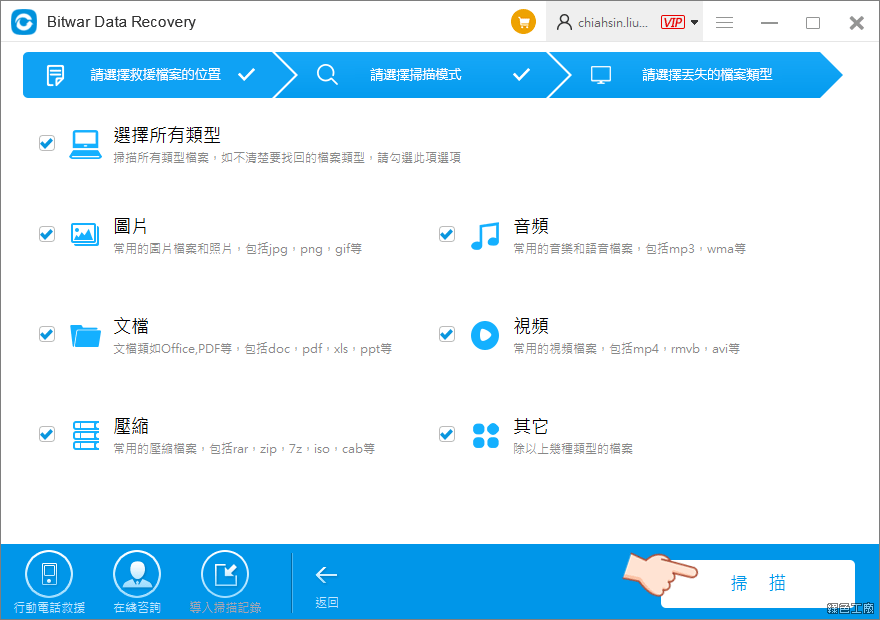
△ 選取要救援的檔案格式,這會幫助你比較快找出要救援的資料。
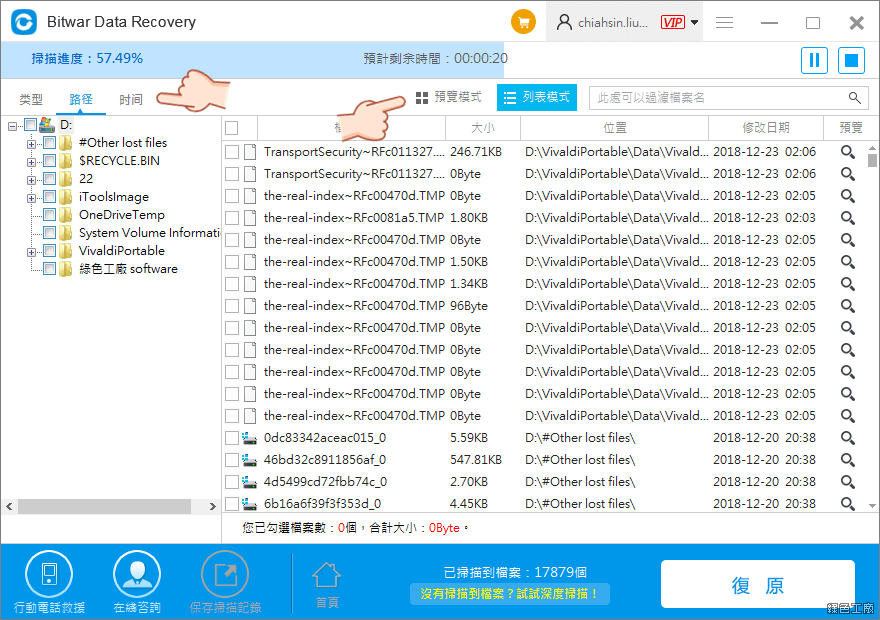
△ 掃描後的列表可以依照檔案類型、路徑與時間三種模式導覽,呈現有列表模式與預覽模式,預覽模式用在尋找圖片比較方便,基本上要能預覽才比較有機會 100% 的救援檔案。
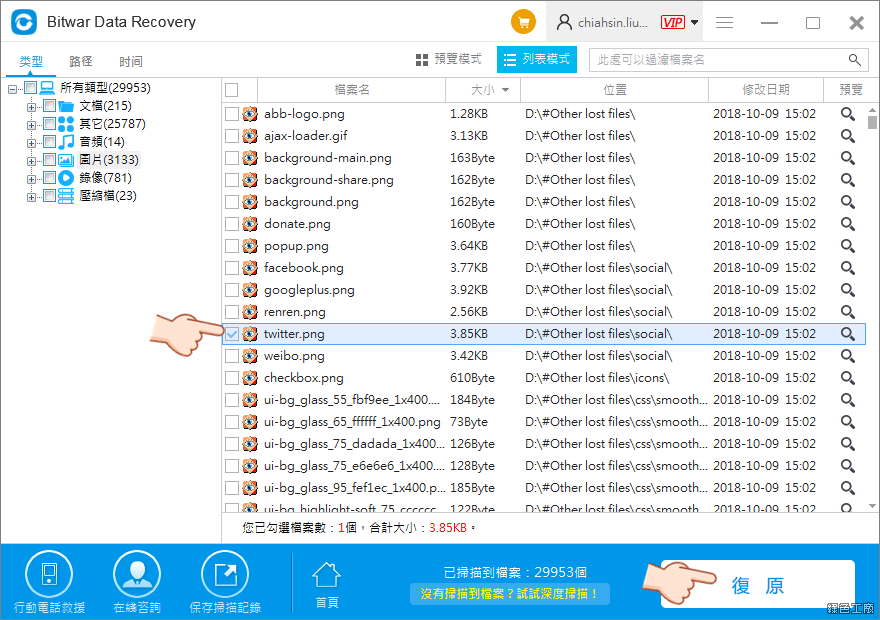
△ 勾選要救援的檔案,之後點選復原就可以開始救援檔案,在這裡也切記要儲存在其他的硬碟唷!
https://tw.bitwar.net/免安裝版:
BitwarDataRecovery 6.36.7z(MediaFire下載) BitwarDataRecovery 6.36.7z(ZippyShare下載) BitwarDataRecovery 6.36.7z(YunFile下載) BitwarDataRecovery 6.36.7z(本站下載)檔案大小:10.64 MB安裝版:
BitwarSetupN.exe(官方下載) BitwarSetupN.exe(MediaFire下載) BitwarSetupN.exe(ZippyShare下載) BitwarSetupN.exe(YunFile下載)檔案大小:11.6 MB
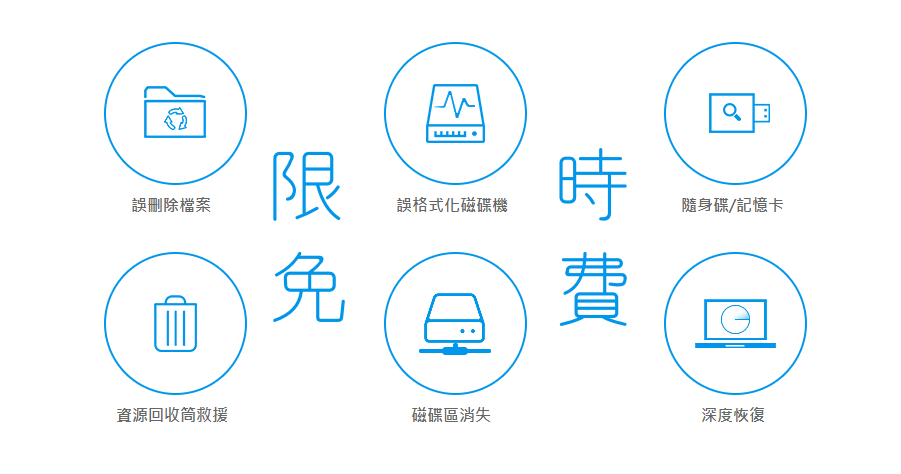
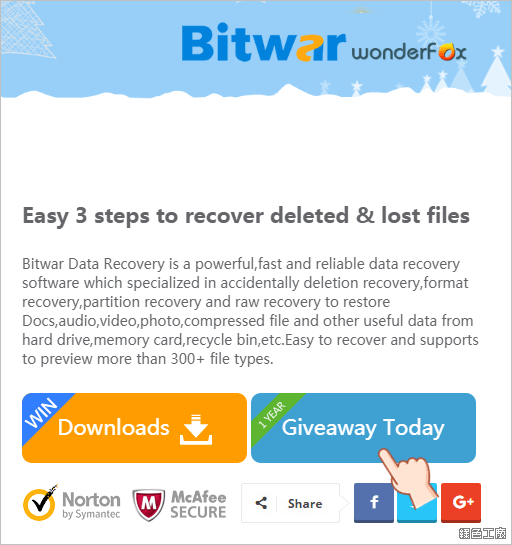 △ 從活動頁面點選 Giveaway Today 來取得序號,軟體安裝版與免安裝版可以到文末下載。
△ 從活動頁面點選 Giveaway Today 來取得序號,軟體安裝版與免安裝版可以到文末下載。 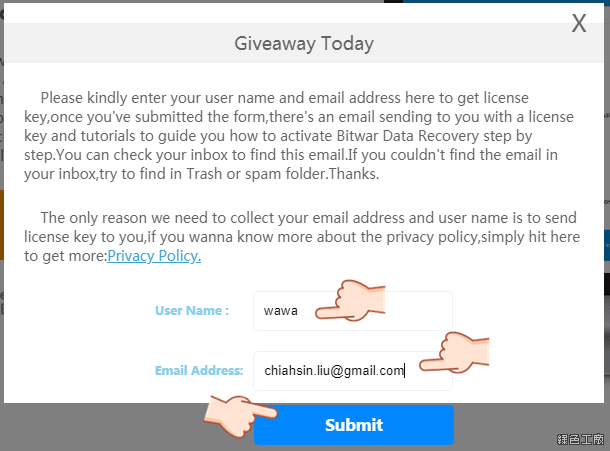 △ 接著輸入自己的名稱與信箱,信箱請確實填寫,因為序號會寄信到你的信箱當中,填寫完成之後點選 Submit 送出。
△ 接著輸入自己的名稱與信箱,信箱請確實填寫,因為序號會寄信到你的信箱當中,填寫完成之後點選 Submit 送出。 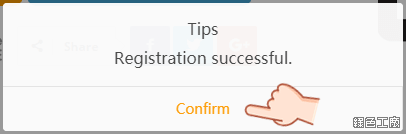 △ 註冊帳號成功,點選 Confirm 繼續。
△ 註冊帳號成功,點選 Confirm 繼續。 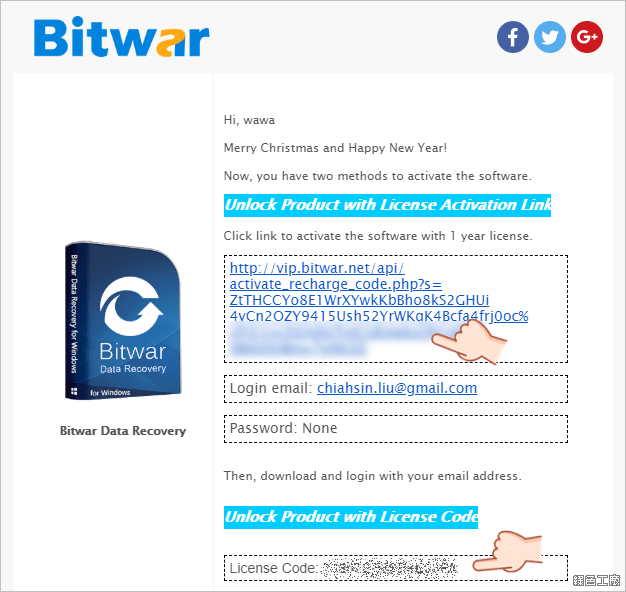 △ 接著到信箱去收信,點選上方連結去啟用你的軟體序號,而取得的序號就在下方,每個人取得的序號不同,所以這個步驟請大家不要忽略了!
△ 接著到信箱去收信,點選上方連結去啟用你的軟體序號,而取得的序號就在下方,每個人取得的序號不同,所以這個步驟請大家不要忽略了!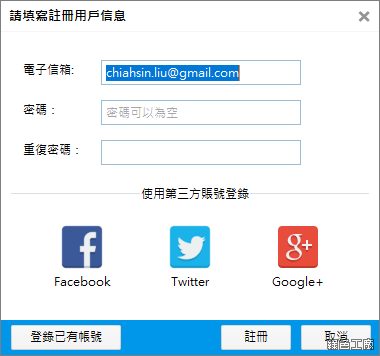 △ 開啟軟體後直接使用剛剛註冊的信箱登入,預設是沒有密碼的,也建議大家都登入過後可以馬上更改密碼,確保帳號的安全性。
△ 開啟軟體後直接使用剛剛註冊的信箱登入,預設是沒有密碼的,也建議大家都登入過後可以馬上更改密碼,確保帳號的安全性。 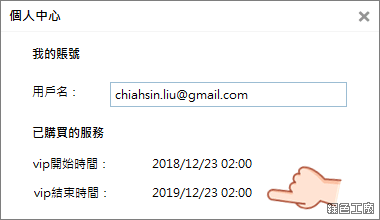 △ 一年份的軟體序號取得,版本是可以更新的,所以算是非常佛心!!!
△ 一年份的軟體序號取得,版本是可以更新的,所以算是非常佛心!!! 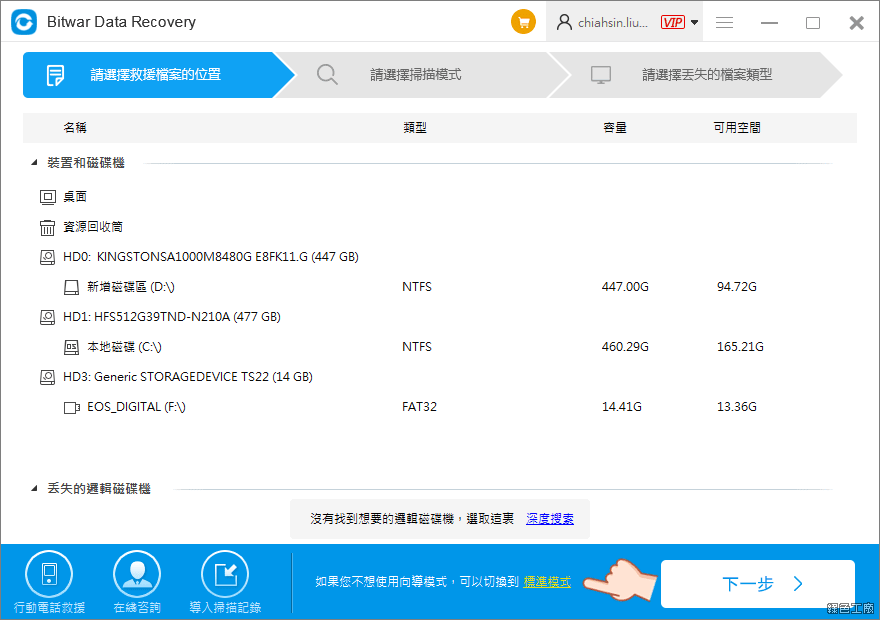 △ Bitwar 預設開啟的畫面,可以下方切換到標準模式。
△ Bitwar 預設開啟的畫面,可以下方切換到標準模式。 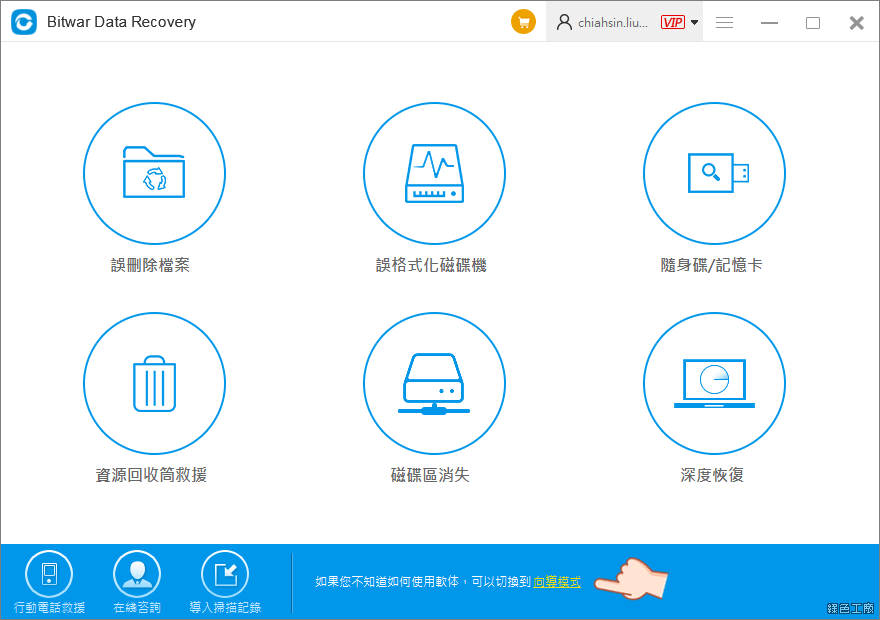 △ 標準模式感覺比較清楚一些,功能包含有「誤刪除檔案」、「誤格式化磁碟機」、「隨身碟 / 記憶卡」、「資源回收桶救援」、「磁碟區消失」與「深度恢復」。
△ 標準模式感覺比較清楚一些,功能包含有「誤刪除檔案」、「誤格式化磁碟機」、「隨身碟 / 記憶卡」、「資源回收桶救援」、「磁碟區消失」與「深度恢復」。 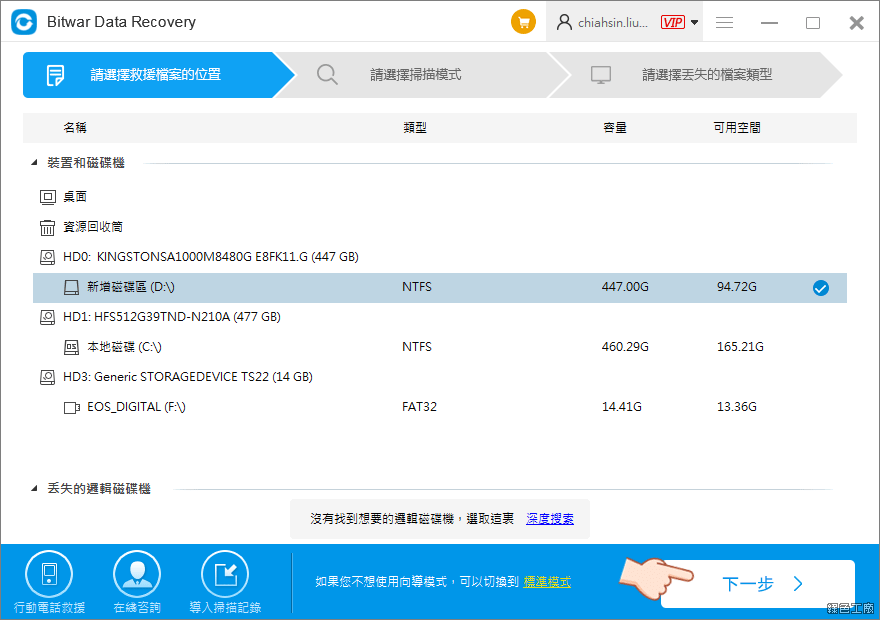 △ 基本上也可以直接從硬碟開始,基本上還能看的到硬碟都還算有救!選取到硬碟之後點選下一步。
△ 基本上也可以直接從硬碟開始,基本上還能看的到硬碟都還算有救!選取到硬碟之後點選下一步。 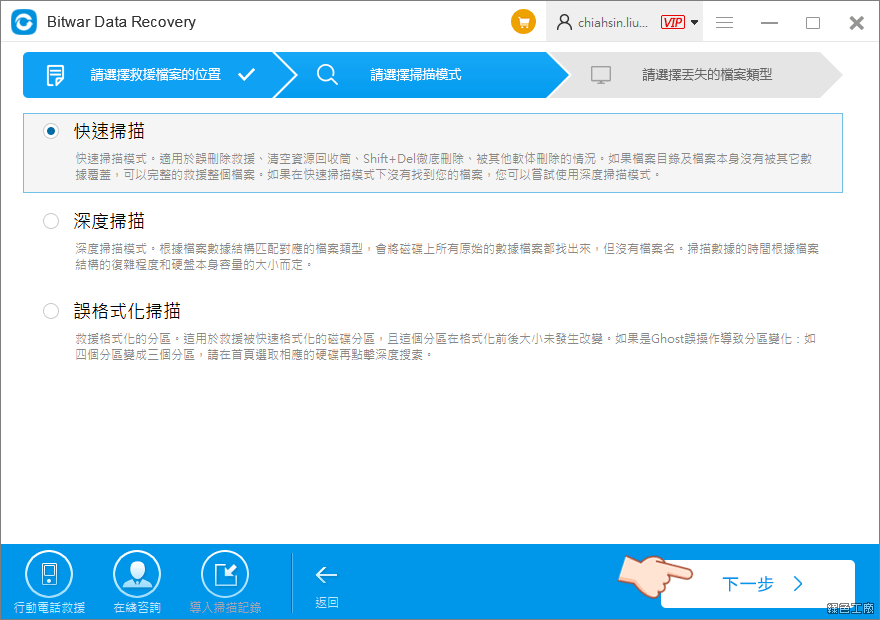 △ 先使用快速掃描,若是快速掃描無法找到要救援的檔案,可以再回頭使用深度掃描與誤格式化掃描。
△ 先使用快速掃描,若是快速掃描無法找到要救援的檔案,可以再回頭使用深度掃描與誤格式化掃描。 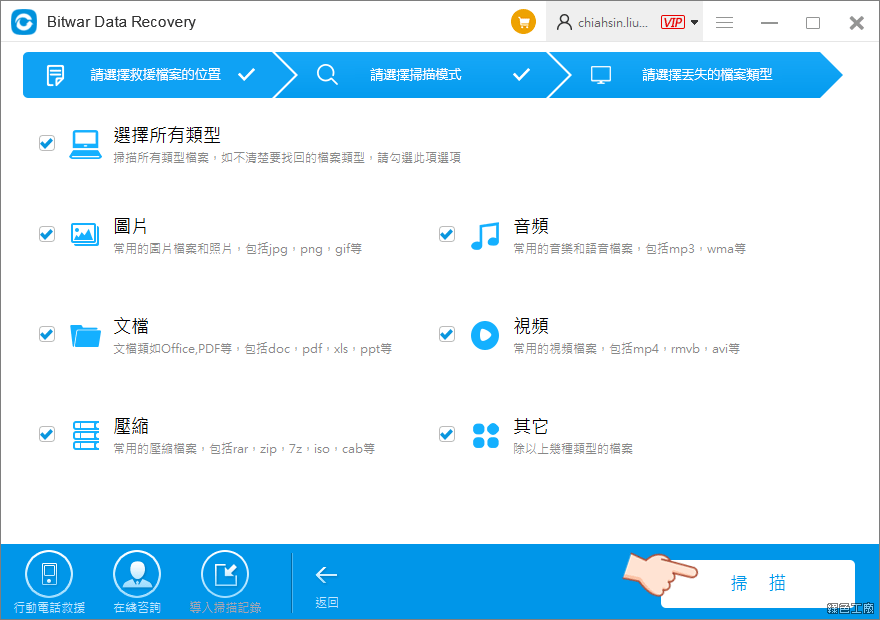 △ 選取要救援的檔案格式,這會幫助你比較快找出要救援的資料。
△ 選取要救援的檔案格式,這會幫助你比較快找出要救援的資料。 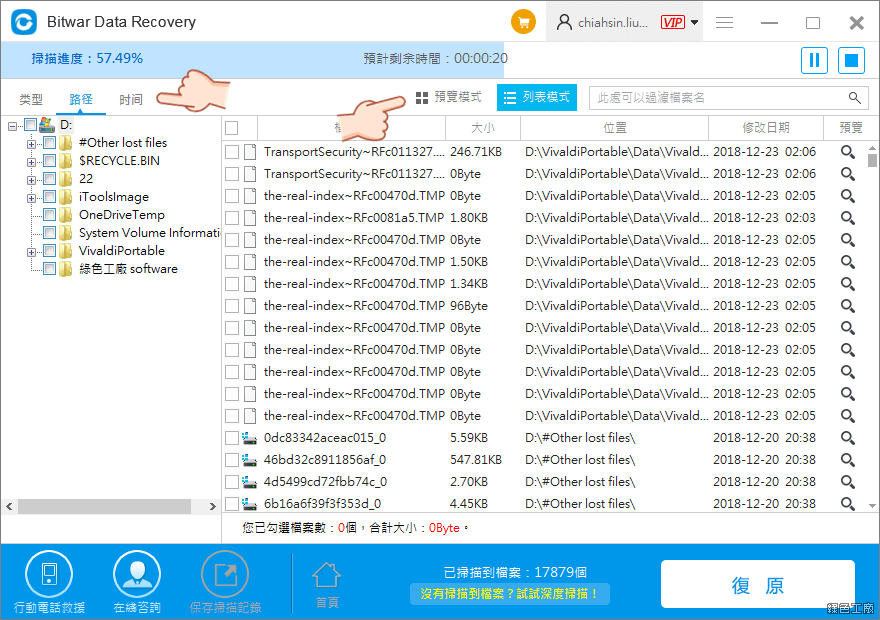 △ 掃描後的列表可以依照檔案類型、路徑與時間三種模式導覽,呈現有列表模式與預覽模式,預覽模式用在尋找圖片比較方便,基本上要能預覽才比較有機會 100% 的救援檔案。
△ 掃描後的列表可以依照檔案類型、路徑與時間三種模式導覽,呈現有列表模式與預覽模式,預覽模式用在尋找圖片比較方便,基本上要能預覽才比較有機會 100% 的救援檔案。 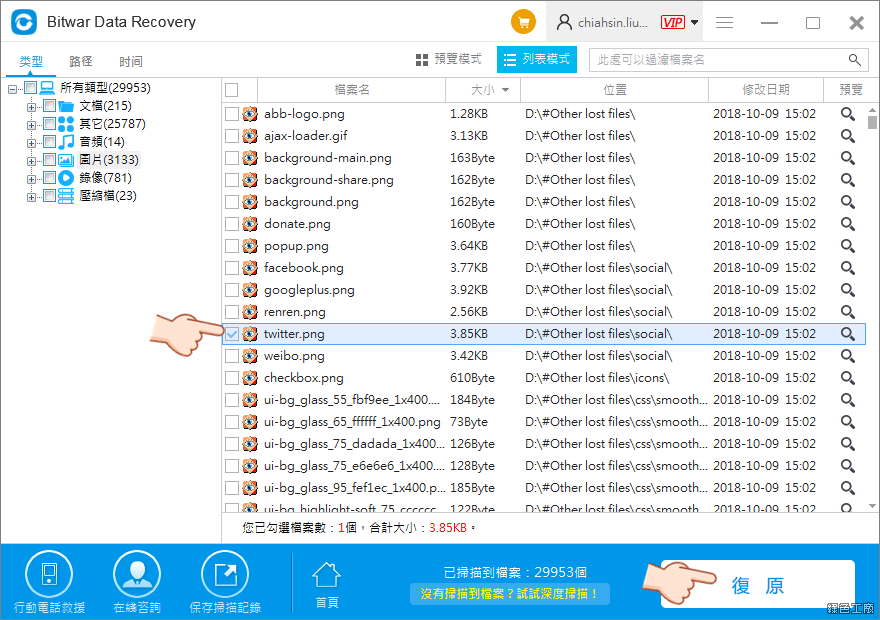 △ 勾選要救援的檔案,之後點選復原就可以開始救援檔案,在這裡也切記要儲存在其他的硬碟唷!
△ 勾選要救援的檔案,之後點選復原就可以開始救援檔案,在這裡也切記要儲存在其他的硬碟唷!